
بينما تقوم أنت وأصدقاؤك بتصفح الصور ومقاطع الفيديو التي التقطتها أثناء رحلتك الأخيرة. بالتأكيد أنت متحمس لإخبارهم عن كل التجارب الممتعة التي لا تُنسى والتي مررت بها خلال جولتك. ومع ذلك فأنت مضطر إلى تمرير جهاز الآيفون iPhone الخاص بك من شخص إلى آخر حتى يتمكن الجميع من رؤية ما تتحدث عنه. في واقع الأمر يمكنك عرض شاشة الهاتف المحمول على شاشة أكبر أو ما يسمى بـ عكس الشاشة أو البث المتطابق للشاشة. يُعد جهاز التلفزيون الذكي ذو الشاشة الكبيرة الذي لديك في غرفة المعيشة طريقة رائعة لعرض الصور أو مقاطع الفيديو. لتعليمك كيفية القيام بذلك، قمنا هنا بإدراج قائمة بأفضل الأدوات التي يمكنك استخدامها من أجل عرض شاشة الآيفون على تلفزيون TCL.
أفضل الحلول لـ عكس الآيفون على تلفزيون TCL
ApowerMirror
تطبيق ApowerMirror هو أحد التطبيقات المصممة لعكس وبث شاشة الهاتف المحمول وعرضها على التلفزيون في بضع خطوات بسيطة أو ما يعرف باسم النسخ المتطابق للشاشة. بمجرد انعكاس هاتفك على التلفزيون ، ستتمكن من بث جميع ملفات الوسائط الخاصة بك، بما في ذلك مقاطع الفيديو والصور والألعاب والموسيقى. يمكن لتطبيق ApowerMirror التعرف على مقاطع الفيديو وتشغيلها من الذاكرة الداخلية، وكذلك مقاطع الفيديو من مواقع مشاركة الفيديو الشهيرة. أيضًا سيأتي الصوت الناتج مباشرة من جهاز التلفزيون. بالإضافة إلى ذلك، يمكنك استخدام هذا التطبيق لتشغيل عرض تقديمي للمستند يتم تخزينه على هاتفك المحمول. يسمح لك بعكس ملفات PowerPoint و Word و PDF وملفات المستندات الأخرى على شاشة أكبر. لذلك إذا كنت ترغب في عرض شاشة الآيفون على تلفزيون TCL باستخدام هذا البرنامج، فيُرجى الرجوع إلى الدليل أدناه:

- لإنشاء اتصال ناجح، يجب عليك توصيل جهازي التلفزيون والآيفون iPhone بنفس الشبكة.
- قم بتنزيل ApowerMirror على تلفزيون TCL وكذلك على جهاز الآيفون الخاص بك. ثم قم بتثبيت البرنامج عند اكتمال التنزيل.
- افتح البرنامج على كلا الجهازين. من على جهاز الآيفون الخاص بك ، قم بإظهار “مركز التحكم” عن طريق التمرير لأعلى من أسفل الشاشة. انقر على “النسخ المتطابق للشاشة” ثم ستظهر قائمة بالأجهزة.
- قم بتوصيل جهاز الآيفون عن طريق تحديد اسم التلفزيون الخاص بك من القائمة.
- بمجرد الانتهاء من ذلك، حدد أي وسائط تريد تشغيلها وستراها على الفور تعرض على شاشة التلفزيون الكبيرة التي لديك
LetsView
يتيح لك تطبيق LetsView بفتح وتشغيل أي مقطع فيديو من تطبيقات البث الشهيرة، مثل Netflix و YouTube و Pandora وما شابه ذلك. ستتمكن أيضًا من استخدام جهاز الهاتف المحمول لديك لتصفح المحتوى. بمجرد ظهور المحتوى على شاشتك، يمكنك استخدام هاتفك الذكي للتشغيل والإيقاف المؤقت وضبط مستوى الصوت وغير ذلك من الخيارات. الآن لمعرفة كيفية بث شاشة الآيفون على تلفزيون TCL باستخدام هذه الأداة، يجب عليك الرجوع إلى الدليل المفصّل خطوة بخطوة أدناه.
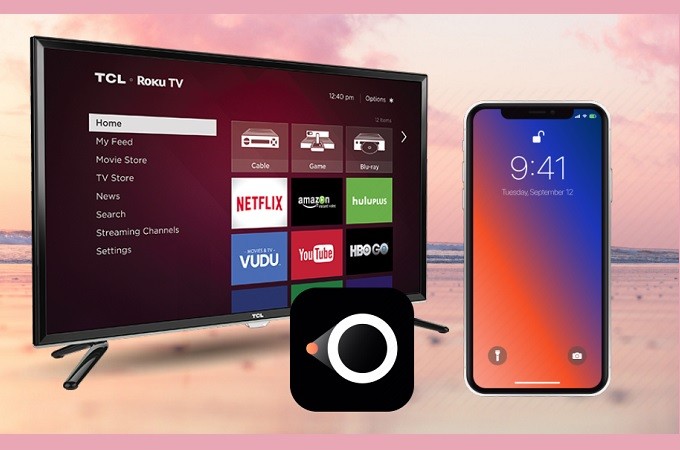
- افتح تلفزيون TCL وجهاز الكمبيوتر وجهاز iOS الي لديك.
- قم بتوصيل كابل HDMI بالتلفزيون والكمبيوتر ثم كبل الطاقة الخاص به بأقرب منفذ للكهرباء.
- بمجرد توصيله، قم بتشغيل الكمبيوتر وتنزيل تطبيق LetsView. وكذلك قم بتنزيله على هاتفك.
- قم بتشغيل التطبيق على كل من أجهزة الكمبيوتر والأجهزة المحمولة. ومن على هاتفك قم بالنقر فوق اسم جهاز الكمبيوتر الخاص بك وسيبدأ النسخ المتطابق. نظرًا لأن جهاز الكمبيوتر الخاص بك متصل بالتلفزيون لديك، ستنعكس الشاشة على جهاز التلفزيون أيضًا.
AllCast
هناك تطبيق آخر يمكن أن يساعدك في إرسال الصور ومقاطع الفيديو الخاصة بك على التلفزيون ويسمى AllCast. كما أنه يمكّنك من بث الوسائط المتعددة من الآيفون إلى تلفزيون سامسونج Samsung و Sony و Panasonic وأجهزة التلفزيون الذكية الأخرى. يحتوي هذا التطبيق على واجهة مستخدم بسيطة وواضحة. يمنح المستخدمين سهولة الوصول إلى المحتوى من القائمة المنسدلة. هناك يمكنك العثور على الاختصارات الخاصة بمعارض الموسيقى والصور والفيديو. علاوةً على ذلك فإن تطبيق AllCast قادر على تحميل المحتوى المحفوظ على Dropbox و Google Drive (مع الحسابات المتزامنة على الجهاز). إليك دليل إرشادي خطوة بخطوة يمكنك اتباعه من أجل عكس شاشة الآيفون على تلفزيون TCL باستخدام هذا التطبيق.

- قم بتثبيت التطبيق من متجر التطبيقات.
- ثم قم بتشغيل البرنامج والسماح للتطبيق بالوصول إلى محتويات الوسائط الخاصة بك.
- حدد الآن مقطع الفيديو أو الصورة التي ترغب في تشغيلها وانقر فوق رمز الإرسال الموجود في الجانب الأيسر السفلي من التطبيق.
- سيتم عرض قائمة بالأجهزة. اضغط على اسم تلفزيون TCL من القائمة للاتصال به.
- بعد ذلك من المفترض أن تكون قادرًا الآن على عرض مقاطع الفيديو والصور الخاصة بك على شاشة جهاز التلفزيون.
الخلاص
ستساعدك جميع الطرق المذكورة أعلاه تمامًا في النسخ المتطابق لجهاز الآيفون الخاص بك إلى أي جهاز تلفزيون ذكي، مثل تلفزيون TCL الذكي. يمكنك تجربة كل طريقة لتحديد الطريقة التي تناسب احتياجاتك. باختصار يمكن القول أن تطبيقي ApowerMirror و AllCast هما أفضل الخيارات إذا كنت تريد البث دون استخدام كابل أو دونجل. ولكن تم تطوير Chromecast فقط من أجل تجربة بث الفيديو. ومع ذلك فما زلنا نرى أن ApowerMirror هو الخيار الأفضل. هذا لأنه بسيط وسهل الإعدادات مقارنةً بـ Chromecast.